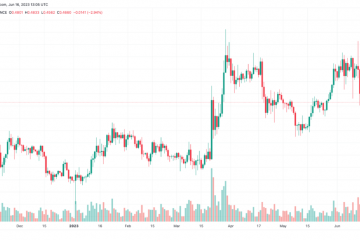Android zit vol met allerlei handige functies, maar sommige zijn niet zo bekend. Velen van jullie weten waarschijnlijk niet dat je aangepaste meldingspictogrammen op Android kunt inschakelen, en we zijn hier om je te laten zien hoe je dat moet doen. Deze functie werd niet bepaald getoond door Google, althans niet in de juiste hoedanigheid. Het is ook een beetje verborgen, dus we kunnen het je niet echt kwalijk nemen als je het niet meteen hebt gezien.
Wat we hier gaan doen, stelt je in feite in staat om meldingspictogrammen te wijzigen voor elk op gesprekken gebaseerd melding, en ja, elke app wat dat betreft. Op die manier zie je verschillende meldingspictogrammen in de statusbalk. Als je broer/zus je bijvoorbeeld berichten stuurt via Facebook Messenger, kun je hun profielfoto’s zien in de statusbalk, in plaats van alleen een Messenger-pictogram. Op die manier weet u precies wie u een bericht heeft gestuurd zonder zelfs maar naar het meldingenpaneel te kijken.
Dus, hoe kunt u dat doen? Houd er allereerst rekening mee dat deze functie niet beschikbaar is op alle versies van Android. Het is ook een nieuwere functie. Met andere woorden, het zal beschikbaar zijn op standaardversies van Android, maar verwacht niet dat het deel uitmaakt van OxygenOS, ColorOS of een andere soortgelijke app. We hebben natuurlijk niet alle Android-skins gecontroleerd, maar we hebben wel gemerkt dat het meestal alleen beschikbaar is in standaardversies. Het is bijvoorbeeld beschikbaar op Pixel-telefoons en op ASUS’ZenFones met Android 13. Dat kunnen we bevestigen. Dat gezegd hebbende, laten we zien hoe u dit kunt inschakelen op uw Pixel-telefoon. Laten we ernaar toe gaan.
![]()
Aangepaste meldingspictogrammen inschakelen op Android om uw statusbalk op te fleuren
Het eerste wat u moet doen is navigeren naar de instellingen van je telefoon. Er zijn verschillende manieren om dat te doen, maar we doen het op de ouderwetse manier, door de app-lade te openen door omhoog te vegen op het startscherm. Tik vanaf daar op het pictogram’Instellingen’.
![]()
Zodra je in de telefooninstellingen bent, navigeer je naar het menu’Meldingen’.
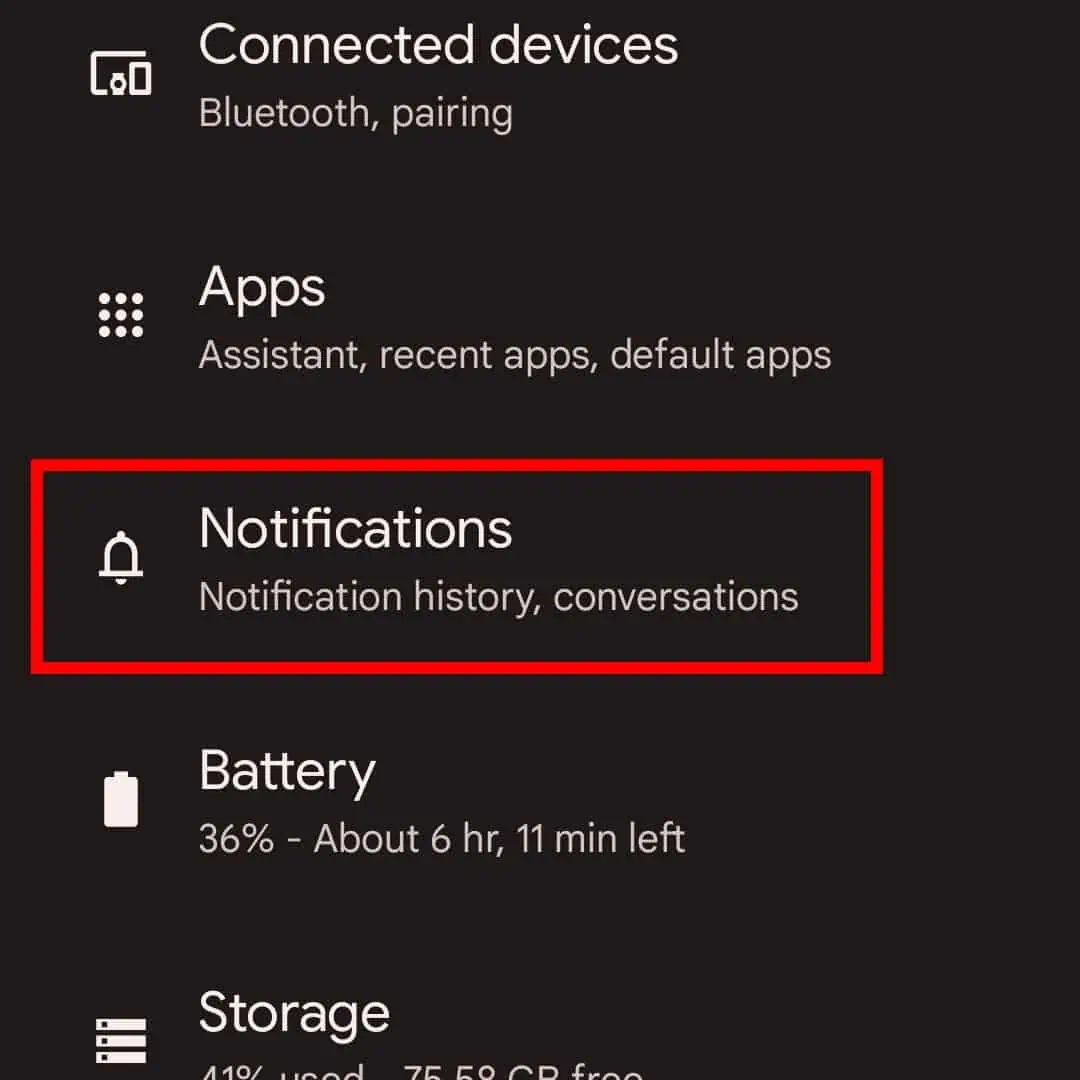
Daar zie je het menu’Conversatie’, dat is wat we nodig hebben.
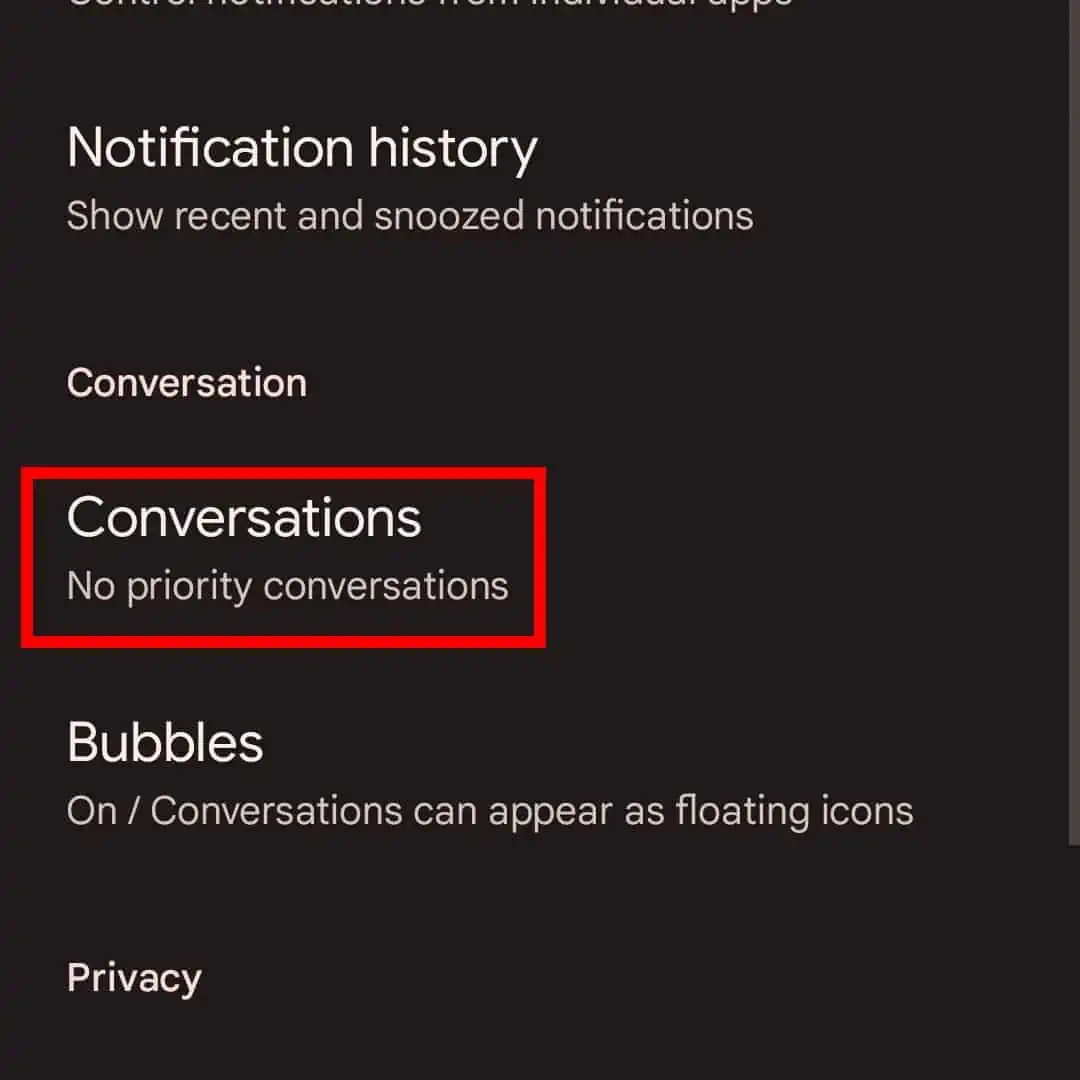
Nu, een keer je bent in het menu’Conversaties’, je ziet een lijst met je recente gesprekken. Al uw op gesprekken gebaseerde apps worden hier vermeld, samen met uw contacten. Kies dus gewoon voor welk contact u deze wijziging wilt aanbrengen. Houd er rekening mee dat u het voor elk contact in elke app kunt maken, dus u moet het bijvoorbeeld apart doen voor dezelfde persoon in Facebook Messenger en Viber.
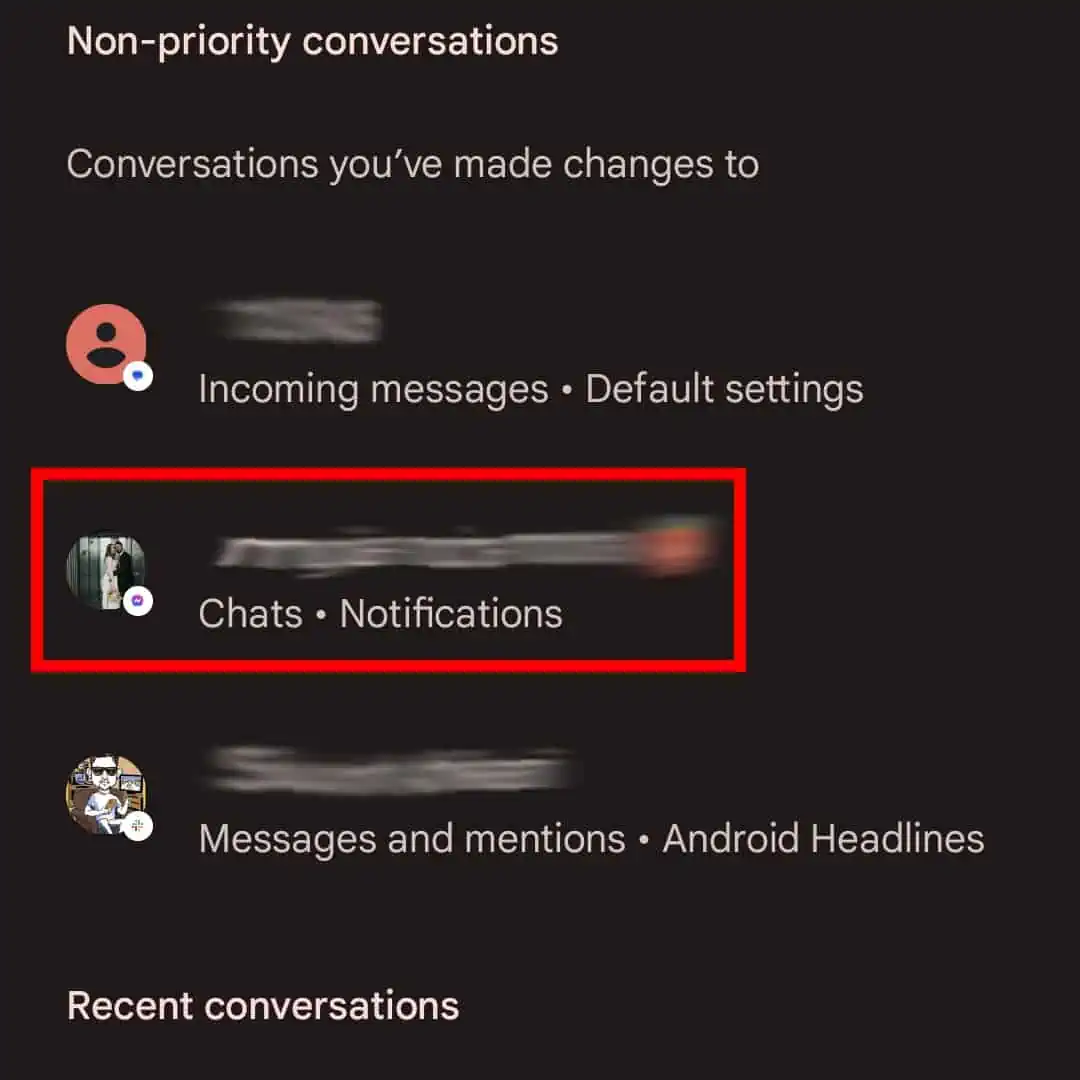
Zodra je de persoon hebt geselecteerd voor wiens convo je de wijziging wilt aanbrengen, kies je gewoon de’Prioriteit’-instellingen. Je bent eigenlijk klaar.
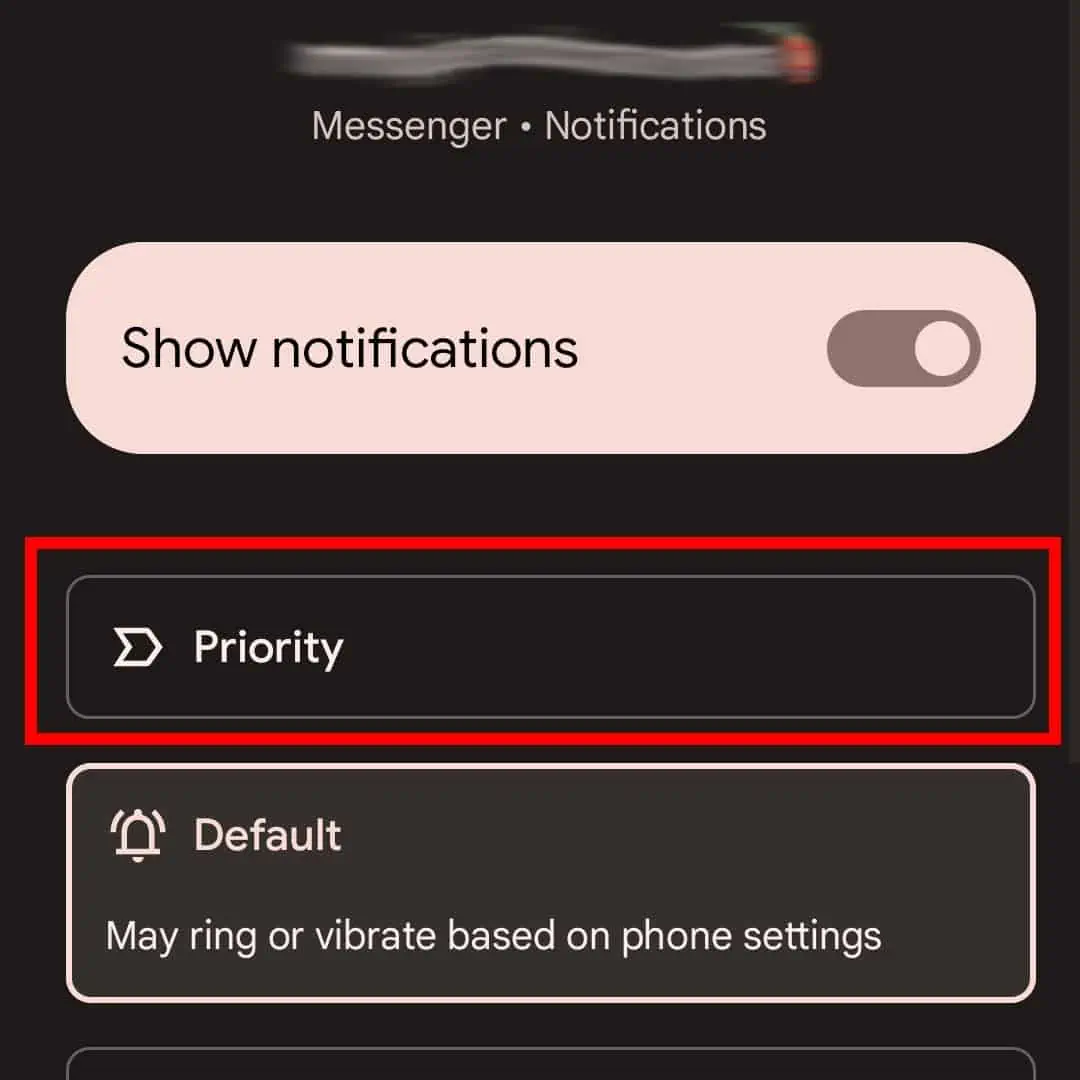
Elke keer dat je een bericht ontvangt van die contactpersoon (en de app waarvoor je de voorkeur hebt ingesteld), wordt zijn/haar profielafbeelding weergegeven in de statusbalk, in plaats van het algemene app-pictogram.
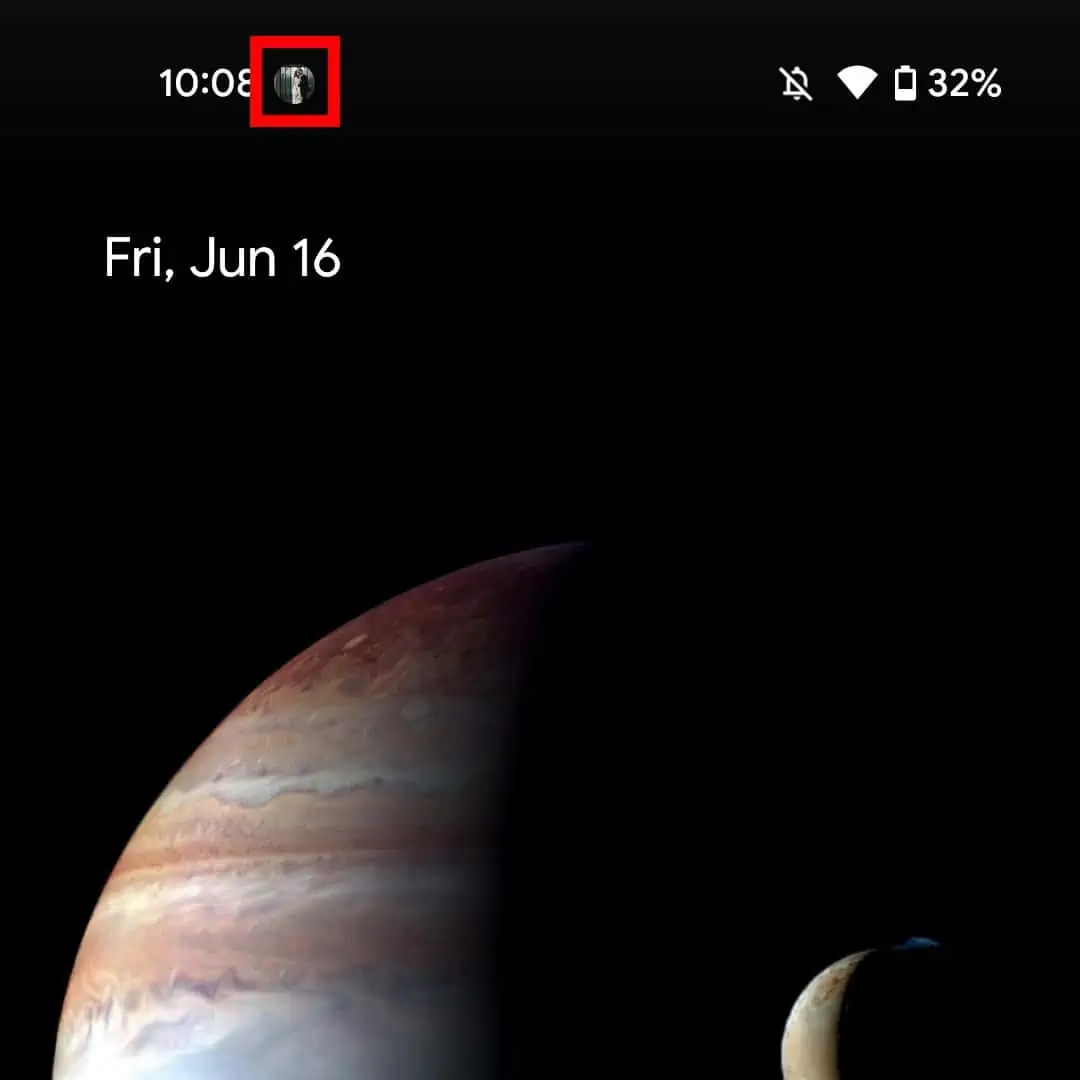
Ook wanneer u het meldingenpaneel opent, wordt er een oranje ring rond de app-pictogrammen geplaatst. Het is er om te benadrukken dat dit een’Prioriteit’-contact is.
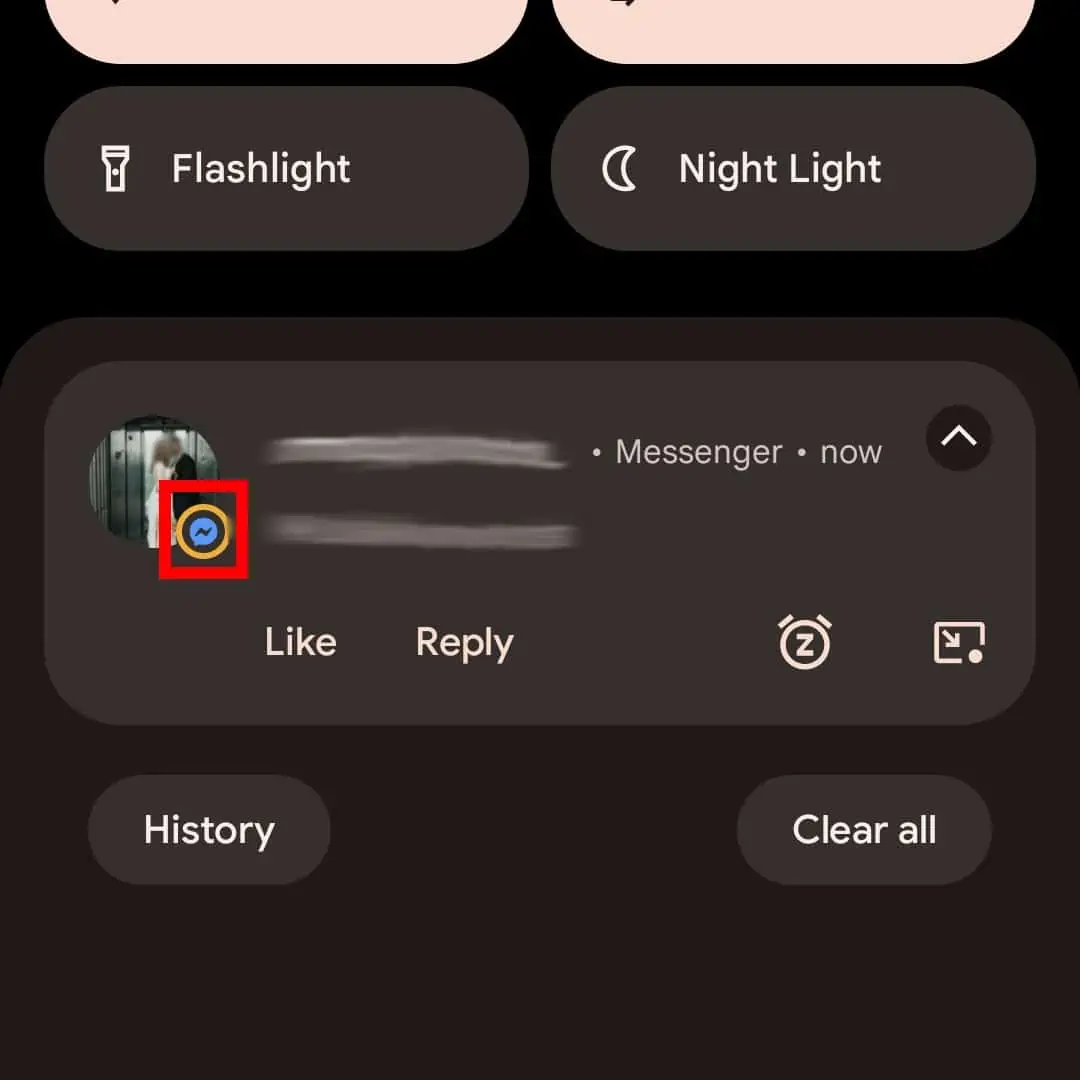
Nog iets om op te merken is dat je de afbeelding die wordt getoond via Google Contacten verder kunt aanpassen. U kunt daar elke gewenste afbeelding selecteren voor het contact van uw voorkeur. Die afbeelding wordt getoond in plaats van hun profielfoto. Op deze manier kunt u de afbeelding zelfs in bulk bewerken, als uw contacten natuurlijk goed zijn gesorteerd.